ວິທີການຟື້ນຕົວວິດີໂອ YouTube ສູນເສຍໃນຄອມພິວເຕີ
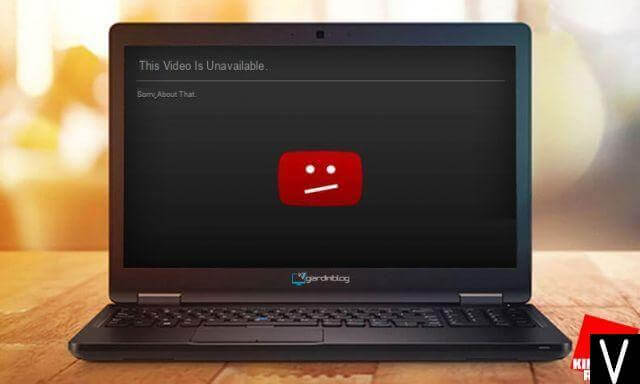
ໂພສນີ້ຈະສະແດງໃຫ້ທ່ານເຫັນສາມວິທີງ່າຍໆເພື່ອກູ້ວິດີໂອ YouTube ທີ່ຖືກລົບອອກດ້ວຍ URLs ຫຼືບໍ່ມີ URLs. ແຕ່ຖ້າຫາກວ່າທ່ານຕ້ອງການທີ່ຈະຟື້ນຕົວວິດີໂອບັນທຶກໄວ້ໃນຄອມພິວເຕີຂອງທ່ານຂັບແຂງ, ທ່ານສາມາດຫົວຫນ້າກັບພາກສ່ວນ 1 ແລະປະຕິບັດຕາມຂັ້ນຕອນເພື່ອໃຫ້ໄດ້ຮັບວິດີໂອສູນເສຍຂອງທ່ານກັບຄືນໄປບ່ອນ.
ບາງຄົນຈົ່ມວ່າມັນເປັນການຍາກທີ່ຈະໄດ້ຮັບວິທີທີ່ງ່າຍແລະເຊື່ອຖືໄດ້ໃນການຟື້ນຕົວໄຟລ໌ໃນເວລາທີ່ເຂົາເຈົ້າບັງເອີນເອົາວິດີໂອ YouTube ທີ່ສໍາຄັນ. ທີ່ນີ້ໃນຄູ່ມືນີ້, ທ່ານສາມາດແກ້ໄຂບັນຫາຢ່າງແທ້ຈິງໃນຫຼາຍຂັ້ນຕອນງ່າຍໆ, ເຖິງແມ່ນວ່າທ່ານຈະເຮັດຄວາມສະອາດແລະເອົາເພງທີ່ສູນເສຍໄປ.
ສ່ວນທີ 1: ການຟື້ນຕົວວິດີໂອ YouTube ຈາກຄອມພິວເຕີ
ຜູ້ໃຊ້ບາງຄົນຕ້ອງການດາວນ໌ໂຫລດວິດີໂອ YouTube ແລະບັນທຶກໄວ້ໃນຄອມພິວເຕີສໍາລັບການນໍາໃຊ້ພາຍຫຼັງ. ແຕ່ເຈົ້າຈະເຮັດແນວໃດຖ້າທ່ານລຶບຫຼືສູນເສຍວິດີໂອ YouTube ທີ່ມີຄຸນຄ່າໂດຍບັງເອີນ? ຕົວຈິງແລ້ວ, ການດຶງເອົາວິດີໂອ YouTube ໃນ Windows ບໍ່ແມ່ນເປັນວຽກງານທີ່ຍາກທີ່ມີການຊ່ວຍເຫຼືອຂອງ app ຊອກຫາວິດີໂອ YouTube ທີ່ຖືກລົບ. ໃນປັດຈຸບັນ, ທ່ານສາມາດປະຕິບັດຕາມຂັ້ນຕອນຂ້າງລຸ່ມນີ້ເພື່ອຟື້ນຟູລຶບໄຟລ໌ຕົ້ນສະບັບວິດີໂອ YouTube ຈາກ PC ຂອງທ່ານ.
ຂັ້ນຕອນທີ 1: ດາວໂຫລດ YouTube Video Recovery App
Data Recovery ເປັນຫນຶ່ງໃນທາງເລືອກທີ່ດີທີ່ສຸດທີ່ຈະຊ່ວຍໃຫ້ທ່ານຟື້ນຕົວວິດີໂອ YouTube ທີ່ຖືກລົບ, ເຖິງແມ່ນວ່າພວກເຂົາເຈົ້າໄດ້ຖືກລົບອອກຫມົດໃນຄອມພິວເຕີຂອງທ່ານ. ເພື່ອເລີ່ມຕົ້ນດ້ວຍ, ດາວນ໌ໂຫລດແລະຕິດຕັ້ງ app ກູ້ຄືນວິດີໂອທີ່ຖືກລົບໃນຄອມພິວເຕີຂອງທ່ານ.
ຂັ້ນຕອນທີ 2: ເລືອກປະເພດຂໍ້ມູນ
ຫຼັງຈາກທີ່ທ່ານຕິດຕັ້ງ app ໄດ້, ທ່ານຄວນຈະເປີດມັນໃນຄອມພິວເຕີຂອງທ່ານ. ໃນຫນ້າທໍາອິດ, ທ່ານຈະເຫັນປະເພດຂໍ້ມູນທີ່ແຕກຕ່າງກັນເຊັ່ນ: ຮູບພາບ, ສຽງ, ວິດີໂອ, ແລະອື່ນໆ, ແລະສະຖານທີ່ບ່ອນທີ່ທ່ານຕ້ອງການຟື້ນຟູຂໍ້ມູນສູນເສຍ. ໃນກໍລະນີນີ້, ທ່ານຄວນຈະເລືອກເອົາລາຍການວິດີໂອແລະຫຼັງຈາກນັ້ນເລືອກເອົາຮາດດິດທີ່ທ່ານບັນທຶກຂໍ້ມູນທີ່ຖືກລົບຂອງທ່ານ. ໃຫ້ຄລິກໃສ່ປຸ່ມສະແກນເພື່ອສືບຕໍ່.

ຂັ້ນຕອນທີ 3: ສະແກນສໍາລັບການລົບວິດີໂອ YouTube ໃນຄອມພິວເຕີ
ມັນຢ່າງວ່ອງໄວຈະສະແກນຮາດດິດທີ່ເລືອກຂອງທ່ານແລະຊອກຫາຂໍ້ມູນທີ່ສູນຫາຍ. ຂະບວນການສະແກນໄວໃຊ້ເວລາພຽງແຕ່ສອງສາມວິນາທີ.

ເຄັດລັບ: ຖ້າຫາກວ່າທ່ານບໍ່ສາມາດເບິ່ງວິດີໂອ YouTube ທີ່ຖືກລົບທີ່ທ່ານຕ້ອງການຫຼັງຈາກຂະບວນການ scan ໄວ, ທ່ານສາມາດຫັນໄປຫາຮູບແບບ Deep Scan ຂອງຕົນແລະພະຍາຍາມອີກເທື່ອຫນຶ່ງ.
ຂັ້ນຕອນທີ 4: ການຟື້ນຟູການສູນເສຍຫຼືລຶບວິດີໂອ YouTube
ທ່ານສາມາດເບິ່ງຕົວຢ່າງຂໍ້ມູນທີ່ມັນສະແກນອອກ. ເລືອກເອົາທີ່ທ່ານຕ້ອງການແລະໃຫ້ຄລິກໃສ່ "ການຟື້ນຟູ" ປຸ່ມແລະທ່ານສາມາດຟື້ນຟູໄຟລ໌ຕົ້ນສະບັບ YouTube ທີ່ຖືກລົບຈາກ PC ຂອງທ່ານໄດ້ຢ່າງງ່າຍດາຍ.

ສ່ວນທີ 2: ດຶງຂໍ້ມູນວິດີໂອ YouTube ທີ່ສູນເສຍໄປດ້ວຍ URL (ສໍາລັບຄົນທີ່ທ່ານອັບໂຫລດໃນ YouTube)
ປະຕິບັດຕາມຂັ້ນຕອນຂ້າງລຸ່ມນີ້ແລະທ່ານໄດ້ຢ່າງງ່າຍດາຍສາມາດດຶງຂໍ້ມູນສູນເສຍຫຼືລົບວິດີໂອ YouTube ຕົ້ນສະບັບທີ່ທ່ານໄດ້ອັບໂຫລດ.
ຂັ້ນຕອນທີ 1: ເຂົ້າສູ່ລະບົບບັນຊີຊ່ອງ YouTube ຂອງທ່ານແລະຊອກຫາຂໍ້ມູນກ່ຽວກັບວິດີໂອຂອງທ່ານທີ່ອັບໂຫຼດກ່ອນຫນ້ານີ້ໃນອີເມລ໌ທີ່ໄດ້ຮັບ.
ຂັ້ນຕອນທີ 2: ຊອກຫາຂໍ້ມູນວິດີໂອແລະຄລິກໃສ່ການເຊື່ອມຕໍ່ວິດີໂອເພື່ອສໍາເນົາ URL ທີ່ກ່ຽວຂ້ອງ, ເຖິງແມ່ນວ່າທ່ານຈະບໍ່ສາມາດຫຼິ້ນວິດີໂອໄດ້.
ຂັ້ນຕອນທີ 3: ໃນປັດຈຸບັນໄປຢ້ຽມຢາມໄດ້ archiveorg ເວັບໄຊທ໌ແລະຫຼັງຈາກນັ້ນວາງ URL ໃນພາກສະຫນາມຄົ້ນຫາຂອງ Wayback Machine.

ຂັ້ນຕອນທີ 4: ຫຼັງຈາກນັ້ນ, ທ່ານຈະສາມາດຊອກຫາຂໍ້ມູນທັງຫມົດກ່ຽວກັບການລຶບຫຼືສູນເສຍວິດີໂອ YouTube ຂອງທ່ານ.
ຂ້າງເທິງນີ້ແມ່ນຄູ່ມືກ່ຽວກັບວິທີການຟື້ນຕົວວິດີໂອ YouTube ທີ່ຖືກລົບຈາກ archive.org ກັບການເຊື່ອມຕໍ່ວິດີໂອໄດ້.
ສ່ວນທີ 3: ຊອກຫາແລະຟື້ນຕົວລຶບວິດີໂອ YouTube ອອນໄລນ໌
ຖ້າຫາກວ່າວິດີໂອ YouTube ຂອງທ່ານໄດ້ຮັບການລົບໂດຍການລຶບບັນຊີ Google ຂອງທ່ານ, ທ່ານສາມາດເອົາພວກເຂົາກັບຄືນມາໃນວິທີການນີ້:
ຂັ້ນຕອນທີ 1: ເລືອກເວັບໄຊທ໌ອອນໄລນ໌ທີ່ອາດຈະເກັບຮັກສາໄຟລ໌ຈາກ YouTube. ມີຫຼາຍເວັບໄຊທ໌ອອນໄລນ໌ທີ່ເຈົ້າສາມາດຊອກຫາວິດີໂອຂອງທ່ານທີ່ຖືກລົບຫຼືຖືກລຶບອອກຈາກ YouTube, ເຊັ່ນ:
- vkcom
- youku.com
- svoe.tv
- video.mail.ru
- twitvid.com
- dailymotion.com
- tomsk.fm
- video.bigmir.net
ຂັ້ນຕອນທີ 2: ຄົ້ນຫາ ເວັບໄຊທ໌: ***.com “xxxxx” ໃນ Google. ຕົວຢ່າງ, ຖ້າທ່ານກໍາລັງຊອກຫາວິດີໂອ Iron Man ທີ່ຖືກລົບຢູ່ເທິງ svoe.tv, ຫຼັງຈາກນັ້ນທ່ານສາມາດນໍາໃຊ້ Google string site: svoe.tv "ຜູ້ຊາຍທາດເຫຼັກ" ເພື່ອຊອກຫາວິດີໂອຢູ່ໃນເວັບໄຊທ໌ທີ່ທ່ານເລືອກ.
ຖ້າຫາກທ່ານມີບັນຫາໃດຫນຶ່ງກ່ຽວກັບຄໍາແນະນໍານີ້, ກະລຸນາປ່ອຍໃຫ້ພວກເຮົາຂໍ້ຄວາມໃນເຂດຄວາມຄິດເຫັນ.
ນີ້ມີປະໂຫຍດແນວໃດ?
ຄິກທີ່ດາວເພື່ອໃຫ້ຜະລິດແນນ!
ຜະລິດແນນເສລີ່ຍ / 5 Vote count:



